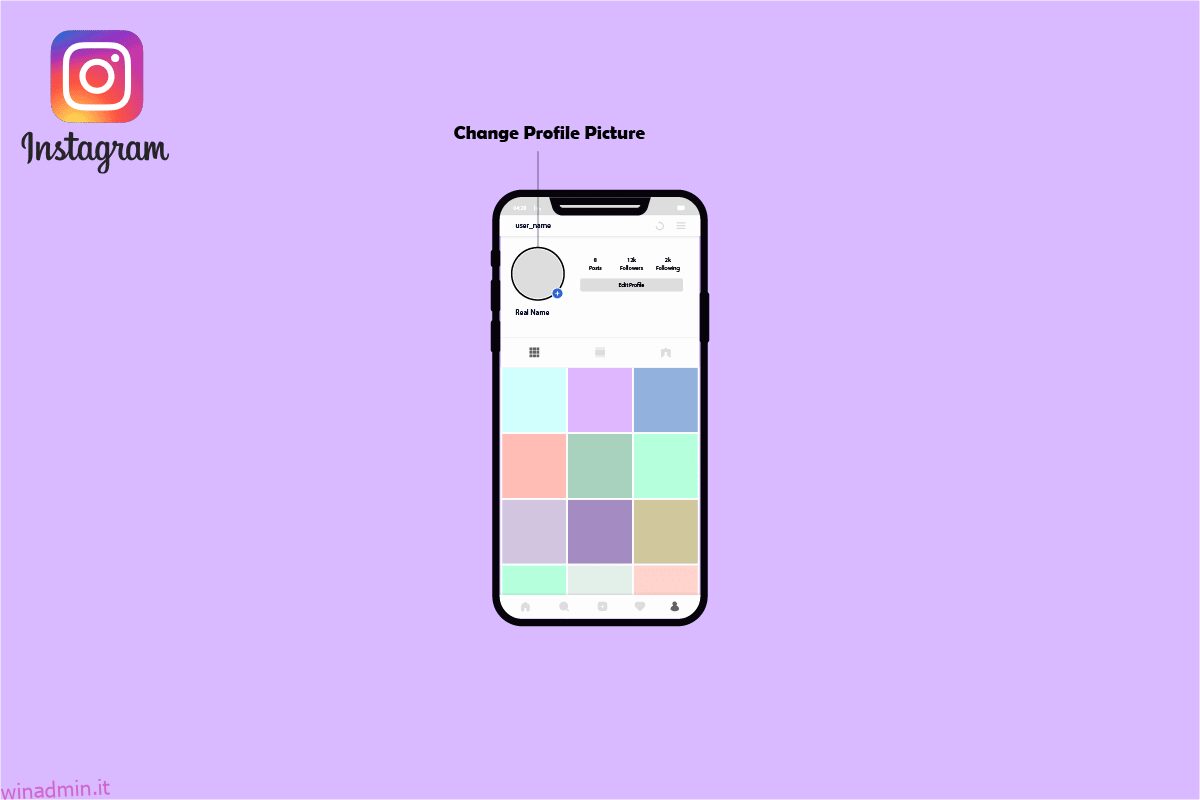Quando qualcuno visita il tuo profilo Instagram, una delle prime cose che vede è la tua immagine del profilo. Molte persone basano le loro prime impressioni sull’immagine, quindi avere una bella foto è vitale. È ora di cambiarlo se non pensi che quello esistente sia abbastanza buono. Come cambia l’immagine del tuo profilo Instagram? Se sei un utente di Instagram ti chiedi come cambiare l’immagine del profilo su Instagram? Se sei alla ricerca di maggiori informazioni relative a Instagram, ti offriamo una guida utile che risolverà tutti i tuoi dubbi e domande su come cambia la tua immagine del profilo su Instagram?
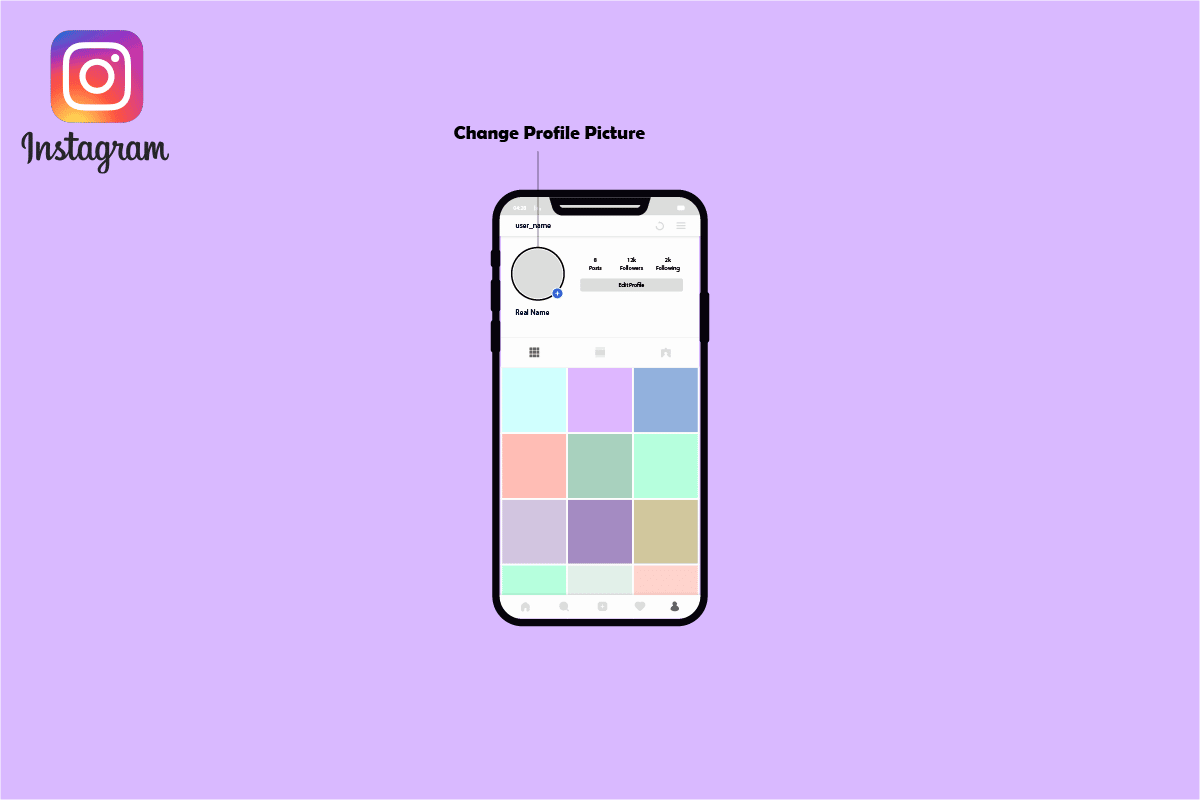
Sommario:
Come cambiare l’immagine del profilo su Instagram
Continua a leggere questo articolo per conoscere in dettaglio i passaggi per modificare l’immagine del tuo profilo Instagram.
Posso cambiare la mia immagine del profilo Instagram?
La tua foto del profilo dice molto su di te, che tu sia un individuo o un’azienda, e ora che quasi tutti hanno una presenza sui social media, è ancora più cruciale rimanere al passo con la tua piattaforma Internet e l’immagine che presenti al mondo . Pertanto, non ci sono restrizioni sulla frequenza con cui puoi cambiare la foto del tuo profilo Instagram. Ogni giorno, una volta all’anno, una volta al mese o quando ne hai voglia, sei libero di esercitarti.
Come cambiare l’immagine del profilo sull’app Instagram?
Ecco una breve spiegazione di come modificare l’immagine del profilo sull’app Instagram:
1. Per modificare l’immagine del tuo profilo, apri l’app Instagram sul tuo iPhone o telefono Android.
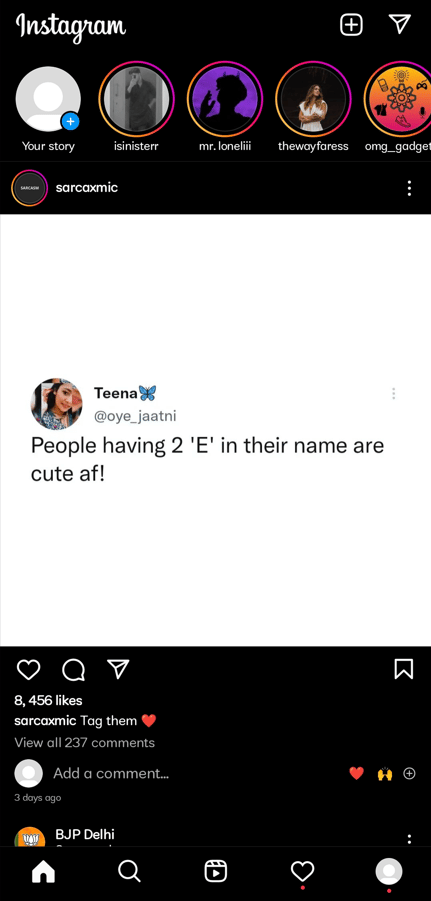
2. Apri l’app Instagram sul tuo telefono per iniziare. Scegli l’icona del profilo dalla barra inferiore dell’app (che è l’ultima icona in quella riga).

3. Verrai indirizzato alla pagina del tuo profilo. Tocca il link Modifica profilo sotto le informazioni del tuo profilo qui.
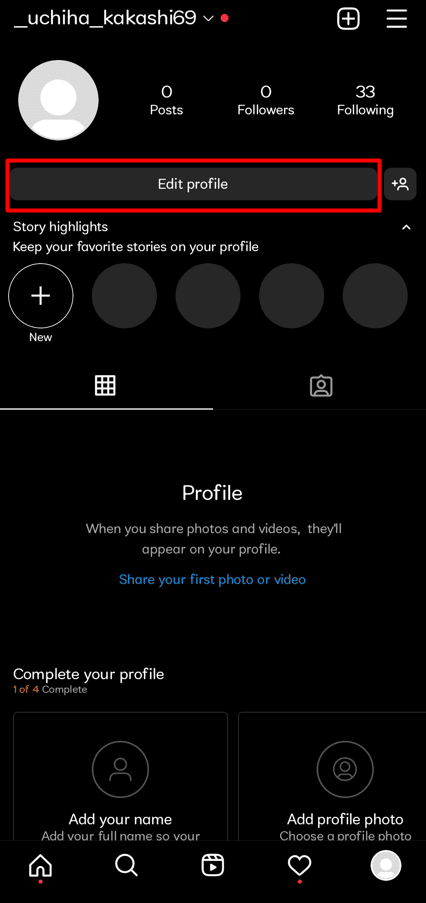
4. Toccare Modifica foto accanto alla foto del profilo esistente nella pagina Modifica profilo.
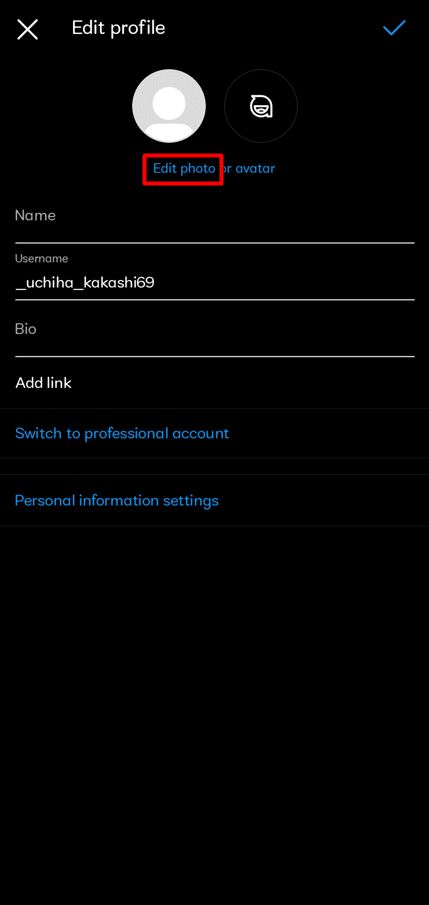
5. Instagram avvierà un menu Modifica foto profilo nella parte inferiore dell’app.
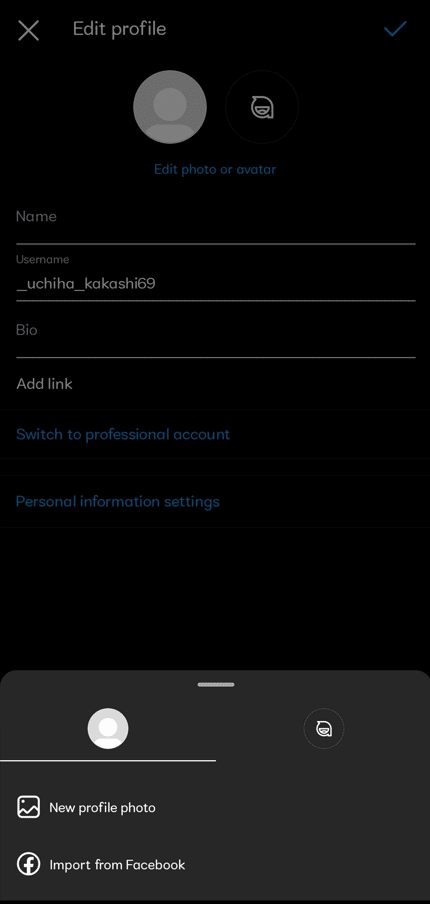
6. Toccare Nuova foto del profilo nel menu per modificare l’immagine del profilo in una foto salvata sul telefono. Oppure puoi anche toccare Importa da Facebook per utilizzare una foto dal tuo profilo Facebook.
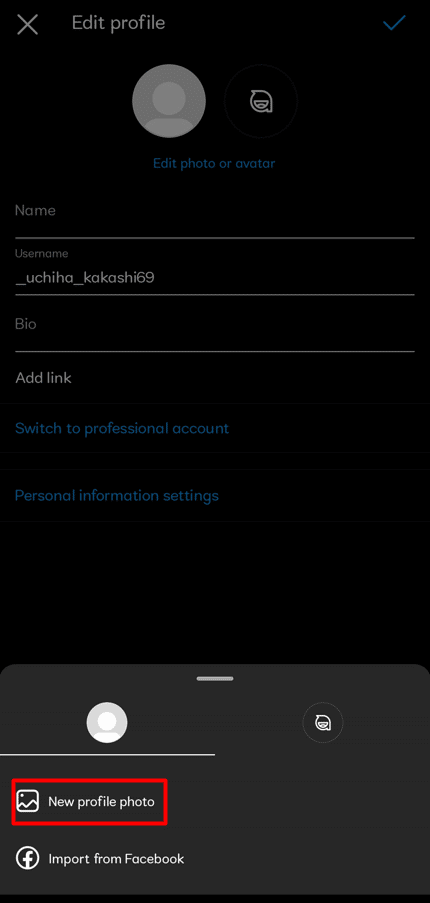
Nota: se desideri semplicemente eliminare l’immagine corrente dal tuo profilo Instagram, utilizza l’opzione Rimuovi foto profilo.
7. Instagram avvierà la galleria sul tuo telefono. Scegli l’immagine che desideri utilizzare come immagine del tuo profilo Instagram qui. Il programma mostrerà le scelte di modifica quando scegli una foto.
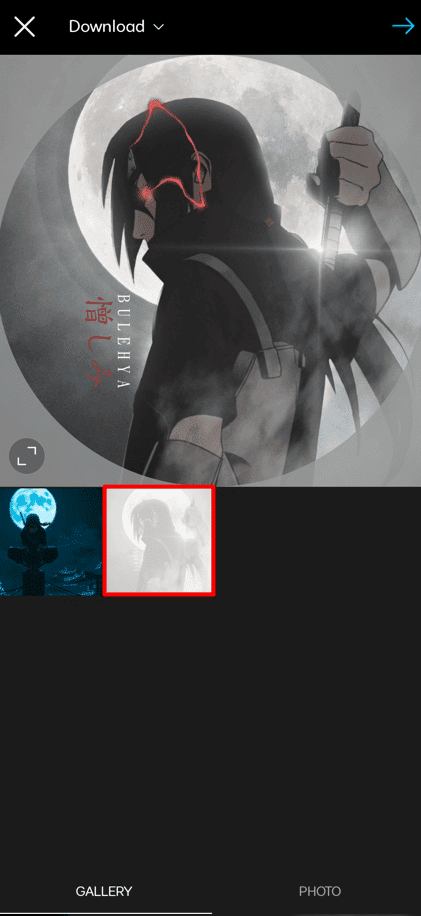
8. Modifica la tua foto se lo desideri.
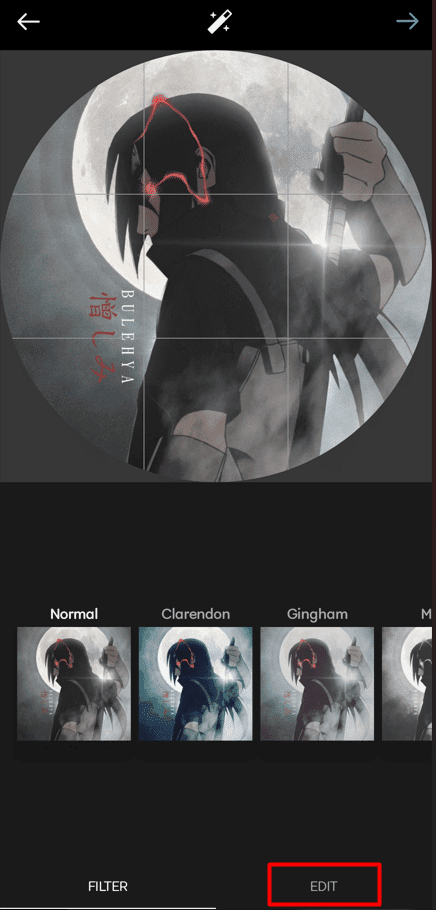
9. Successivamente, tocca l’icona della freccia destra nell’angolo in alto a destra della schermata di modifica.
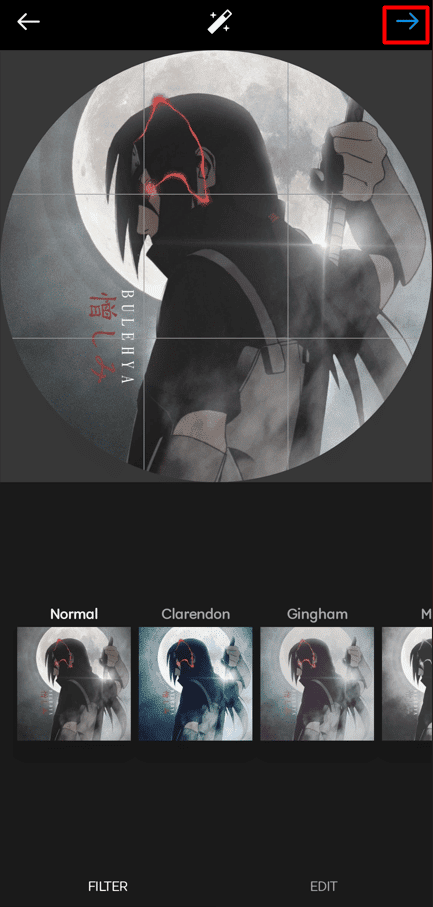
10. Instagram ti indirizzerà alla pagina del tuo profilo, dove sarà visibile la tua nuova foto del profilo.
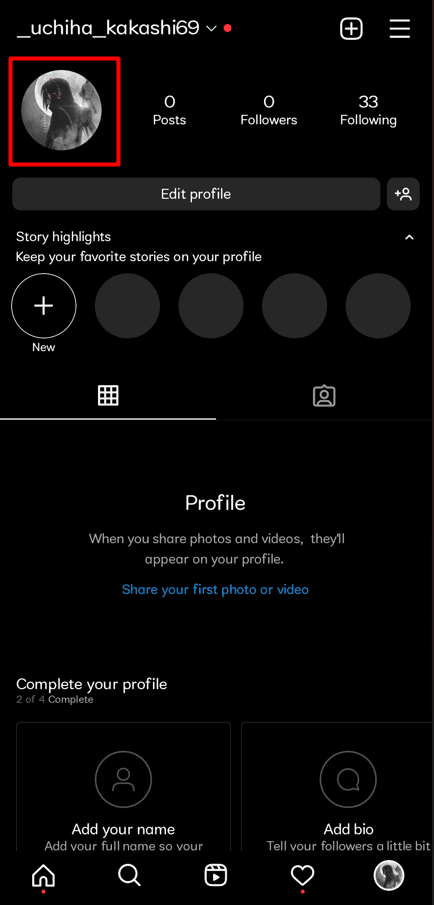
Posso cambiare la mia immagine del profilo utilizzando un browser mobile?
Sì, puoi utilizzare un browser mobile per modificare l’immagine del profilo su Instagram. Devi solo visitare il sito web di Instagram e accedere con le tue credenziali per modificare la tua foto del profilo. Seleziona Profilo premendo la tua attuale foto del profilo nell’angolo in alto a destra dello schermo. Seleziona Carica foto facendo clic sulla foto del tuo profilo. Aggiungi l’immagine che desideri utilizzare come immagine del profilo.
Come modificare l’immagine del profilo Instagram su un desktop o un PC?
Per modificare la foto del tuo profilo su un desktop o un PC, vai al sito web di Instagram.
Ecco una breve spiegazione di come cambiare l’immagine del profilo su Instagram su un desktop o un PC:
1. Apri un browser web sul tuo computer e vai al file Sito web Instagram per iniziare. Se non lo hai già fatto, accedi al tuo account.
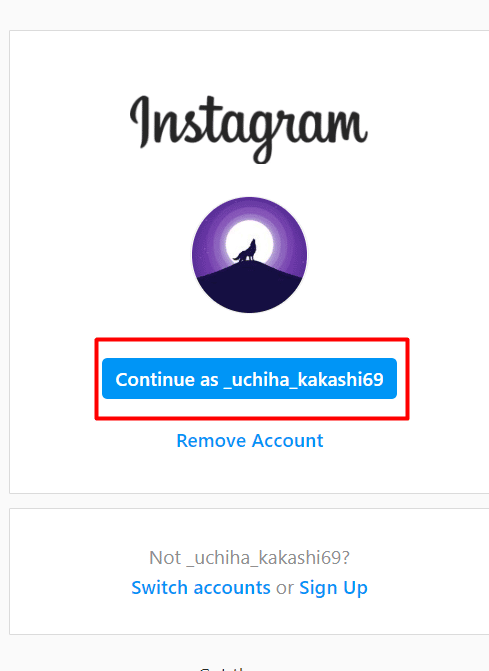
2. Sul sito Web di Instagram, fai clic sul simbolo del profilo nell’area in alto a destra.
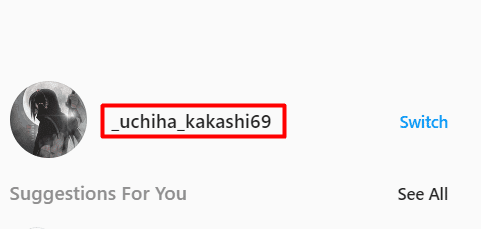
3. Dopo aver fatto clic sul simbolo del tuo profilo, seleziona Modifica profilo nella barra laterale a sinistra del pulsante delle impostazioni.
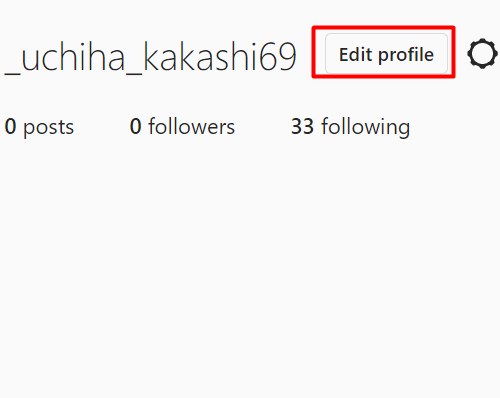
4. Seleziona l’opzione Cambia foto profilo sotto il tuo nome utente Instagram nel riquadro di destra.
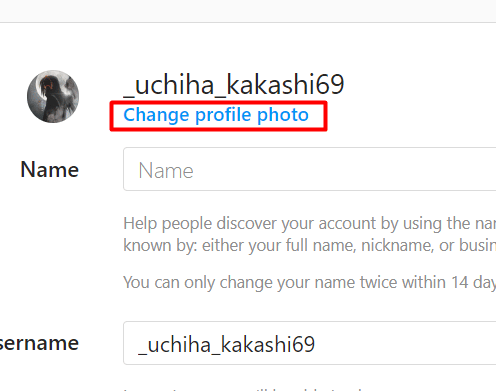
5. Scegli Carica foto dal popup Cambia foto profilo che appare.
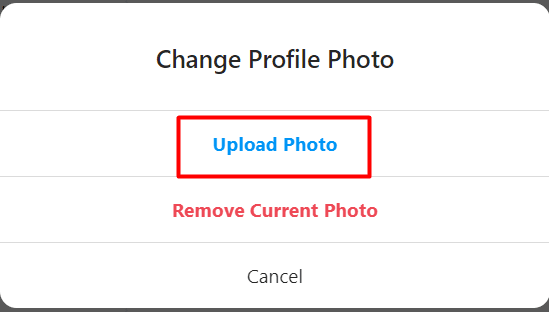
6. Apparirà la finestra predefinita per i file aperti sul tuo PC. Passare alla cartella contenente la nuova immagine in questa finestra, quindi selezionarla.
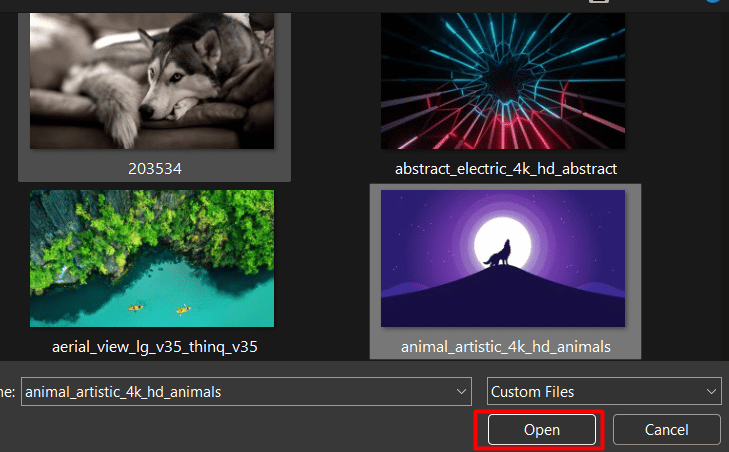
7. Instagram aggiungerà immediatamente l’immagine appena scelta al tuo profilo.
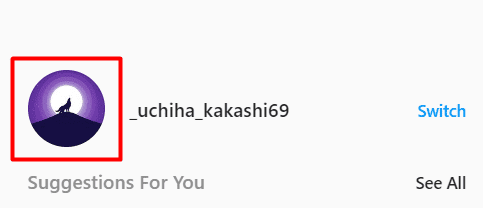
Perché l’immagine del mio profilo Instagram non funziona?
Molti utenti di Instagram hanno problemi a caricare le immagini a causa di problemi tecnici di Instagram. Se hai provato ad aggiornare la tua immagine di Instagram ma non sei riuscito a farlo e hai ricevuto un avviso che ti chiedeva di controllare la tua connessione Internet, riprova più tardi, significa che c’è stato un problema e non sei in grado di farlo. Potrebbe esserci un bug o potresti avere una cattiva connessione a Internet, il che spiegherebbe perché la foto del tuo profilo Instagram non cambia. Tuttavia, questa volta il problema era di Instagram e non tuo; aveva un piccolo bug nella sua app che era l’unica cosa che causava tutto il trambusto.
Ecco alcuni metodi per modificare la foto del tuo profilo Instagram:
- Esci da Instagram e accedi di nuovo
- Cerca gli aggiornamenti dell’app di Instagram.
- Sbarazzati del tuo profilo attuale Carica una nuova immagine dopo esserti disconnesso e aver effettuato nuovamente l’accesso.
- Controlla la tua connessione Internet
- Cambia tra dati mobili e Wi-Fi.
- Usa un’app per browser web per provare a modificare l’immagine del tuo profilo Instagram.
Non riesci a cambiare l’immagine del profilo su Instagram?
Un bug nell’applicazione è in genere responsabile del problema di aggiornamento dell’immagine del profilo che visualizza il messaggio Spiacenti, non è stato possibile aggiornare l’immagine del profilo. La maggior parte delle volte, gli utenti che riscontrano problemi non hanno nulla a che fare con loro perché il server di Instagram ha problemi ad aggiornare o caricare la tua nuova immagine del profilo.
-
Errore sul server Instagram: molti utenti hanno riscontrato questo problema ad un certo punto; non è né raro né insolito. Quando si verifica un problema del server con l’applicazione, Instagram non riesce ad aggiornare l’immagine del profilo di un utente.
-
Nessuna connessione online: per modificare l’immagine del tuo profilo su Instagram, devi disporre di una connessione Internet. Se hai problemi ad aggiornare la tua foto del profilo su Instagram e viene visualizzato il messaggio Spiacenti, non è stato possibile aggiornare la tua immagine del profilo, è probabile che il tuo dispositivo non sia connesso a una rete dati o Wi-Fi.
Perché dice che non posso cambiare la mia immagine del profilo?
Instagram sta dicendo: “Siamo spiacenti, non è stato possibile aggiornare la tua immagine del profilo”. Conferma di avere una connessione Internet e riprova tra un attimo?. Questo messaggio di errore indica che non sei in grado di modificare l’immagine del tuo profilo Instagram. Potrebbe essere necessario attendere che Instagram risolva l’errore Spiacenti, non è stato possibile modificare l’immagine del profilo poiché è spesso causato da un bug alla fine di Instagram. Non disponi di una connessione a Internet, secondo il messaggio di errore Spiacenti, non è stato possibile aggiornare l’immagine del profilo. Questo in genere non è il caso, però. Non è un problema da parte tua; è un bug con Instagram. Questa non è un’opzione poiché dovresti già avere una connessione Internet se usi Instagram.
Perché Instagram sta rimuovendo la mia immagine del profilo?
Deluso dalle tue inestimabili foto del profilo? Esistono diversi motivi per cui Instagram potrebbe cancellare le immagini del tuo profilo, quindi non preoccuparti. In futuro, dovresti evitare di commettere errori simili.
-
Pubblicazione di immagini offensive: Instagram ha una tecnica per identificare le immagini offensive che vengono poi eliminate. Gli utenti si lamenteranno quindi del fatto che il tuo account verrà influenzato quando pubblichi una foto non adatta. Carica sempre contenuti appropriati sul tuo profilo per stare al sicuro.
-
Il tuo account è limitato: se ti sei impegnato in comportamenti insoliti sul tuo account o utilizzi app e software per inviare contenuti al tuo account, a volte ti può essere impedito di caricare fotografie sul tuo account. Non sarai in grado di pubblicare foto sul tuo account se l’invio di immagini è stato proibito per un po’ di tempo.
-
Un errore nella tua applicazione: Inoltre, un problema può impedire alla tua app Instagram di caricare foto. La tua app di Instagram si è arrestata in modo anomalo o aveva un file danneggiato, che è l’errore. Per correggere l’errore, puoi provare a disinstallare e reinstallare l’applicazione.
Perché la mia immagine del profilo è nera?
Instagram è un software noto e gratuito per la condivisione di foto e video tramite post, storie e immagini del profilo. Su Instagram, puoi vedere spesso le immagini del profilo dei tuoi amici. Tuttavia, di tanto in tanto puoi scoprire che alcuni o tutti i profili Instagram sono neri o vuoti. In realtà, potrebbero esserci problemi tecnici con i profili neri di Instagram o azioni umane deliberate. Pertanto, se vedi che la tua immagine del profilo è nera, potrebbe esserci un problema tecnico.
Ecco alcune tecniche che puoi utilizzare per correggere i bug:
- Verifica la tua connessione Internet
- Problema di sincronizzazione Spegni e riapri Instagram
- Aggiorna le app di Instagram
- Elimina cache su Instagram
- Aggiorna le app di Instagram
- Reinstalla le app di Instagram.
Seguendo queste istruzioni, forse ora sai come cambiare l’immagine del profilo su Instagram.
***
Con l’aiuto di questo semplice articolo, speriamo che ora tu abbia una conoscenza approfondita di Instagram e problemi come come cambiare l’immagine del profilo su Instagram. Tuttavia, sentiti libero di pubblicare eventuali commenti, domande o dubbi nello spazio fornito di seguito e faremo del nostro meglio per risolverli. Per il nostro prossimo blog, fateci anche sapere cosa ne pensate dei seguenti problemi.